Jak powiększyć w grze Minecraft na Xbox One – TechCult
Różne / / April 10, 2023
Ponieważ Minecraft to gra, w której gracze często szukają przydatnych zasobów lub przedmiotów, aby przetrwać w świecie gry, powiększanie jest bardzo korzystne, aby ułatwić tę misję, bitwę i przedsięwzięcie o przetrwanie. Xbox One pozwala graczom korzystać z funkcji Lupa, aby przyjrzeć się otaczającemu światu gry z bliska, aby budować struktury i skuteczniej walczyć z wrogami. Aby dowiedzieć się, jak powiększyć obraz gry Minecraft na konsoli Xbox One i poprawić wrażenia z rozgrywki w grze Minecraft, przeczytaj ten artykuł do końca. Po nauczeniu się korzystania z tej funkcji możesz łatwo planować kolejne ruchy i osiągnąć cel końcowy przy minimalnych przeszkodach.
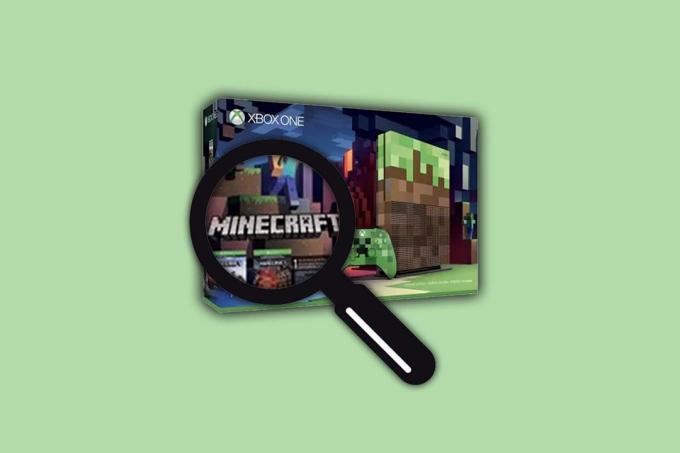
Spis treści
Jak powiększyć w grze Minecraft na Xbox One
Być może wiesz, że powiększanie przynosi korzyści graczom Minecrafta, którzy mogą w pełni wykorzystać tę grę i efektywnie robić postępy. A funkcja Lupa na Xbox One pomaga użytkownikom to osiągnąć. Jednak niewielu graczy, którzy po raz pierwszy grają w Minecraft na Xbox One, wie, jak korzystać z tej funkcji. Tak więc dla tych niezorientowanych użytkowników ten przewodnik będzie przydatny. Porozmawiajmy o tym, jak możesz znaleźć i wykorzystać tę funkcję, aby jeszcze bardziej rozszerzyć swój świat Minecrafta i napotkać
ulepszona rozgrywka nigdy nie doświadczyłeś.Szybka odpowiedź
Aby powiększyć grę Minecraft na konsolę Xbox One, wykonaj następujące czynności:
1. Otworzyć Gra Minecraft i wejdź do świata, w którym chcesz grać.
2. wciśnij Przycisk Xboxa od góry kontrolera.
3. Teraz naciśnij przycisk Wyświetl, aby włączyć funkcję zoomu lub Lupy i potwierdź wybór Tak.
4. Następnie naciśnij i przytrzymaj Prawy przycisk zderzaka powiększyć.
Czy możesz powiększyć konsolę Minecraft?
Tak, możesz powiększyć konsolową wersję gry Minecraft za pomocą narzędzia Funkcja lupy. Ta funkcja umożliwia powiększanie i pomniejszanie świata gry, aby dokładnie przyjrzeć się otoczeniu gry. Ta funkcja jest dostępna tylko w wersji Bedrock Edition gry Minecraft, która jest wersją gry dostępną na konsolach, takich jak Xbox i PlayStation. Nie jest dostępna w wersji Java Edition gry na PC.
Jak sprawić, by Minecraft pasował do ekranu mojej konsoli Xbox One?
Zanim nauczysz się powiększać na konsoli Xbox One w grze Minecraft, zobaczmy, jak dopasować grę Minecraft do ekranu konsoli Xbox One.
Notatka: Upewnij się, że jesteś zalogowany do gry.
1. Uruchom Minecraft grę na Xbox One.
2. Na ekranie głównym wybierz Ustawienia.

3. Następnie wybierz Wideo opcję z lewego panelu.
4. Przewiń w dół i wybierz Zmień bezpieczny obszar ekranu opcja.

5. Poprawić Bezpieczna strefasuwak na ekranie, aż cztery rogi zrównają się z krawędzią ekranu.
6. Wybierać Potwierdzać aby zapisać rozmiar ekranu.
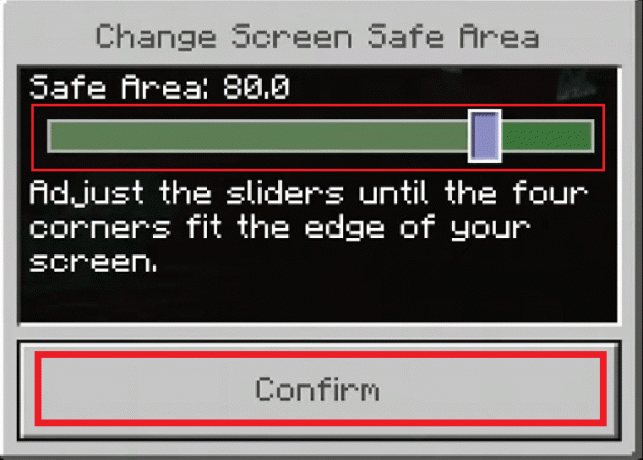
Przeczytaj także: Jak powiększać i pomniejszać w Chrome za pomocą klawiatury
Jak powiększyć Minecraft na Xbox One?
Aby dowiedzieć się, jak powiększyć Minecraft Xbox One, możesz wykonać poniższe czynności:
1. Zacząć Gra Minecraft na Xbox One.
2. wciśnij Przycisk Xbox lub X na kontrolerze, aby wyświetlić menu.
3. wciśnij przycisk Wyświetl na twoim kontrolerze.

4. Wybierz Tak opcję włączenia funkcji Lupa.
5. Naciśnij i przytrzymaj Prawy przycisk zderzaka od góry kontrolera, aby powiększyć i prawy patyk, aby przesunąć widok z kamery.

Przeczytaj także: 3 sposoby na pomniejszenie w Minecrafcie
Jak pomniejszyć grę Minecraft na Xbox One?
Aby pomniejszyć obraz w grze Minecraft na konsoli Xbox One, najpierw musisz to zrobić włącz funkcję Lupa, jak wspomniano w powyższej sekcji. Następnie naciśnij i przytrzymaj Lewy zderzakprzycisk aby pomniejszyć.

Zalecana:
- Jak uruchomić narzędzie do rozwiązywania problemów z aplikacjami ze Sklepu Windows w systemie Windows 10
- Jak uzyskać weryfikację wieku na Discordzie
- Jak pomniejszyć w Dokumentach Google
- Jak powiększyć TikTok bez użycia rąk
Z tym artykułem dot jak powiększyć na Minecraft Xbox One, możesz cieszyć się rozgrywką w Minecraft i doskonalić swoje umiejętności eksploracji świata gry. Daj nam znać w sekcji komentarzy poniżej, jeśli masz jakieś sugestie lub pytania. Możesz także przekazać, czego chcesz się dowiedzieć w następnej kolejności.
Pete jest starszym pisarzem w TechCult. Pete kocha technologię i jest zapalonym majsterkowiczem. Ma dziesięcioletnie doświadczenie w pisaniu poradników, funkcji i przewodników po technologiach w Internecie.



